windows7关闭自动更新的方法 win7怎样关闭自动更新功能
更新时间:2024-02-06 09:38:19作者:zheng
我们在使用win7电脑的时候都会遇到电脑自动更新系统版本的情况,有些用户担心win7系统自动更新之后出现问题,想要将电脑的自动更新功能给关闭,但是不知道win7怎样关闭自动更新功能,今天小编就给大家带来windows7关闭自动更新的方法,如果你刚好遇到这个问题,跟着我的方法来操作吧。
推荐下载:w7专业版
方法如下:
方法一、
1.点击开始---控制面板---选择系统和安全;
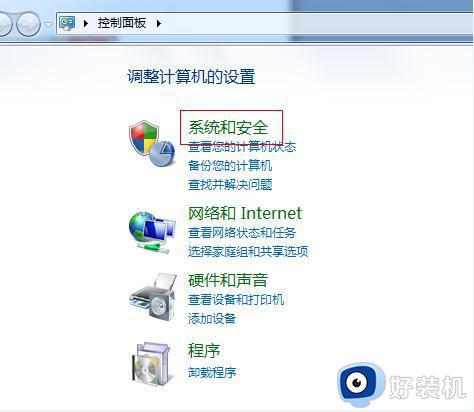
2.找到“Windows Update”下的“启用或禁用自动更新”如图红框所示;
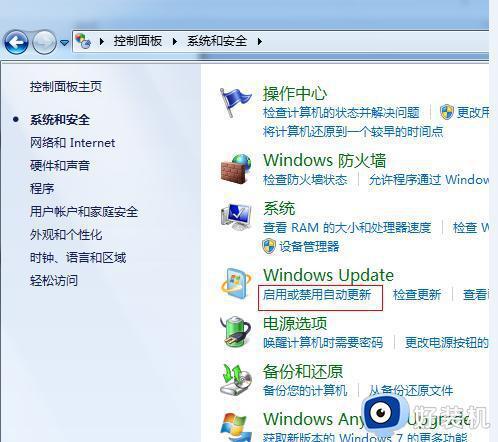
3.在此“重要更新”内选择“从不检查更新(不推荐)”再按“确定”即可。
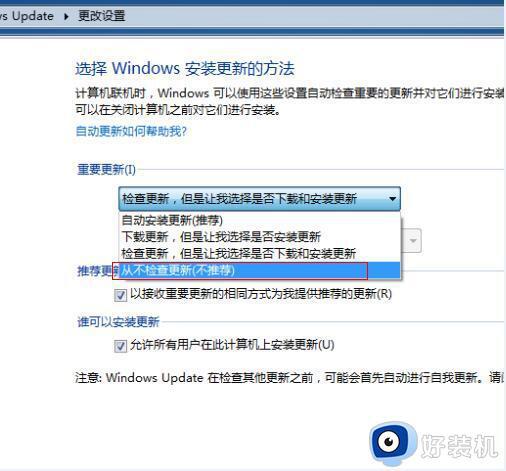
方法二、
1.按“Win+R”组合键打开运行输入“gpedit.msc”再点“确定”;
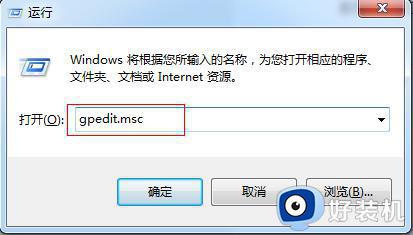
2.打开“本地组策略编辑器”展开“管理模版”---“Windows组件;
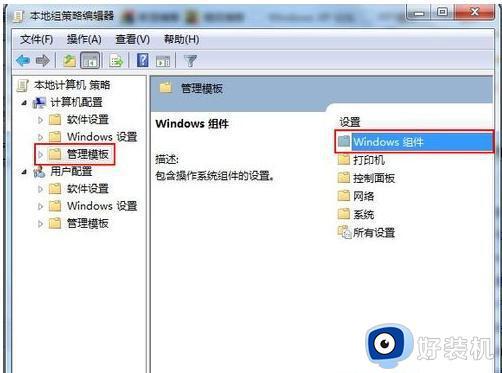
3.接着双击“Windows组件”找到“Windows Update”;
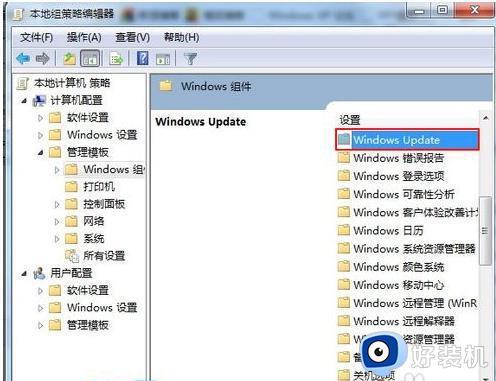
4.在“Windows Update”内找到“指定Intranet Microsoft更新服务位置”。选中“指定Intranet Microsoft更新服务位置”右键编辑。
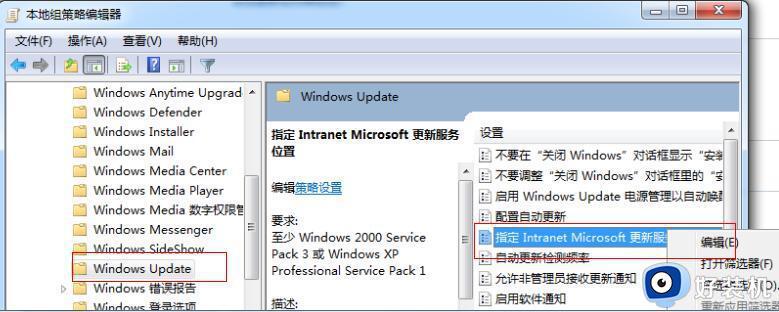
5.将“未配置”框选为“已启用”。再在“设置检测更新的Intranet更新服务”填写127.0.0.1如图红框所示。填完后按“确定”既是。
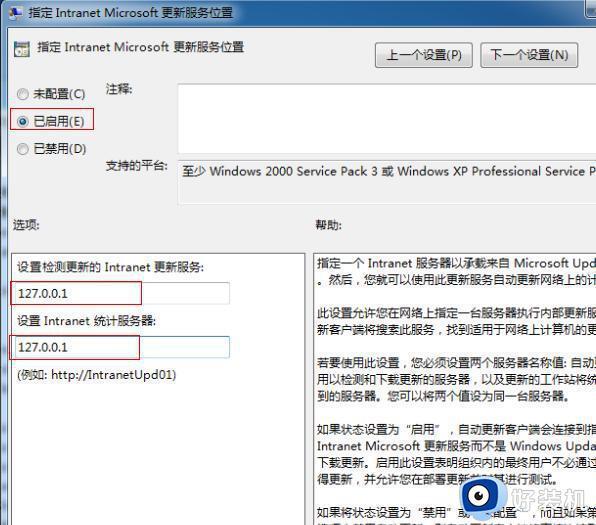
windows7关闭自动更新的方法就为大家介绍到这里了。若是你也遇到同样情况的话,不妨参考本教程操作看看!
windows7关闭自动更新的方法 win7怎样关闭自动更新功能相关教程
- 如何关闭win7更新 怎么关闭windows7自动更新
- windows7 update怎么关闭 win7关闭update自动更新的方法
- windows7怎么关闭自动更新 如何取消win7自动更新
- 如何关闭win7自动更新功能 怎么关闭win7自动更新系统
- win7关闭自动更新的步骤 win7系统如何关闭自动更新
- 怎样给win7屏蔽自动更新 win7如何关闭自动更新
- windows7update怎么关闭 win7系统快速关闭update的方法
- win7关闭谷歌浏览器自动更新设置方法_win7谷歌浏览器怎么关闭自动更新
- win7怎么关闭更新系统功能 如何关闭win7更新功能
- w7关闭自动更新的步骤 w7系统自动更新怎么关闭
- 电脑设备管理器在哪win7 win7怎么进入设备管理器
- win7微信文件夹储存在什么位置 微信在win7文件自动保存位置
- win7文件共享无法访问解决方法 win7文件夹共享无法访问怎么办
- win7怎么禁用f1到f12快捷键 win7关闭f1到f12快捷键的方法
- win7怎么进pe系统 win7电脑如何进入pe系统
- win7忘记登录密码怎么进入 win7忘记电脑开机密码10秒解决
win7教程推荐
- 1 win7电脑如何查看cpu占用率 win7看cpu占用率的方法
- 2 win7卡在清理请勿关闭计算机怎么办 win7显示清理请勿关闭计算机解决方法
- 3 win7怎么看隐藏的文件?win7如何查看隐藏文件
- 4 win7插上无线网卡但找不到无线网络连接怎么解决
- 5 win7电脑连不上无线网怎么办 win7电脑连接不了无线网处理方法
- 6 win7怎么破解电脑开机密码呢?如何破解win7开机密码
- 7 win7动画效果关闭设置教程 win7如何关闭动画效果显示
- 8 win7怎么让耳机和音响都有声音 win7电脑耳机和音响一起响怎么弄
- 9 win7电脑屏幕四周有黑边框怎么办 win7电脑屏幕显示不全怎么调节
- 10 win7怎么设开机密码?win7设置开机密码的步骤
